Tugan.ai(ツガン)の始め方・使い方を徹底解説
- 2023.09.13
- SNS運用

Tugan.aiはYouTube動画をもとにメールコンテンツやTwitterスレッドなどのSNS投稿を数秒で生成できるAIツール。
Tugan.aiを始めようと考えている人にとって最初の操作方法がわからない部分があると思います。
特に導入フローや各機能の目的が分からなくて困っている人もいるでしょう。
そんな人向けに図解を使って丁寧に説明しました。
この記事を参考にすればスムーズに導入できるでしょう。
ぜひ活用いただければと思います。
今回はTugan.aiの始め方・使い方を解説します。
今回の内容は動画でも解説しています。 他の内容について動画を配信しているのでぜひチャンネル登録して他の動画もご覧ください。 北岡ひろき(@kitaokahiro)
北岡ひろき(@kitaokahiro)
タップできるもくじ
Tugan.aiの始め方・使い方
アカウント作成

Tugan.aiの公式サイトにアクセスします。
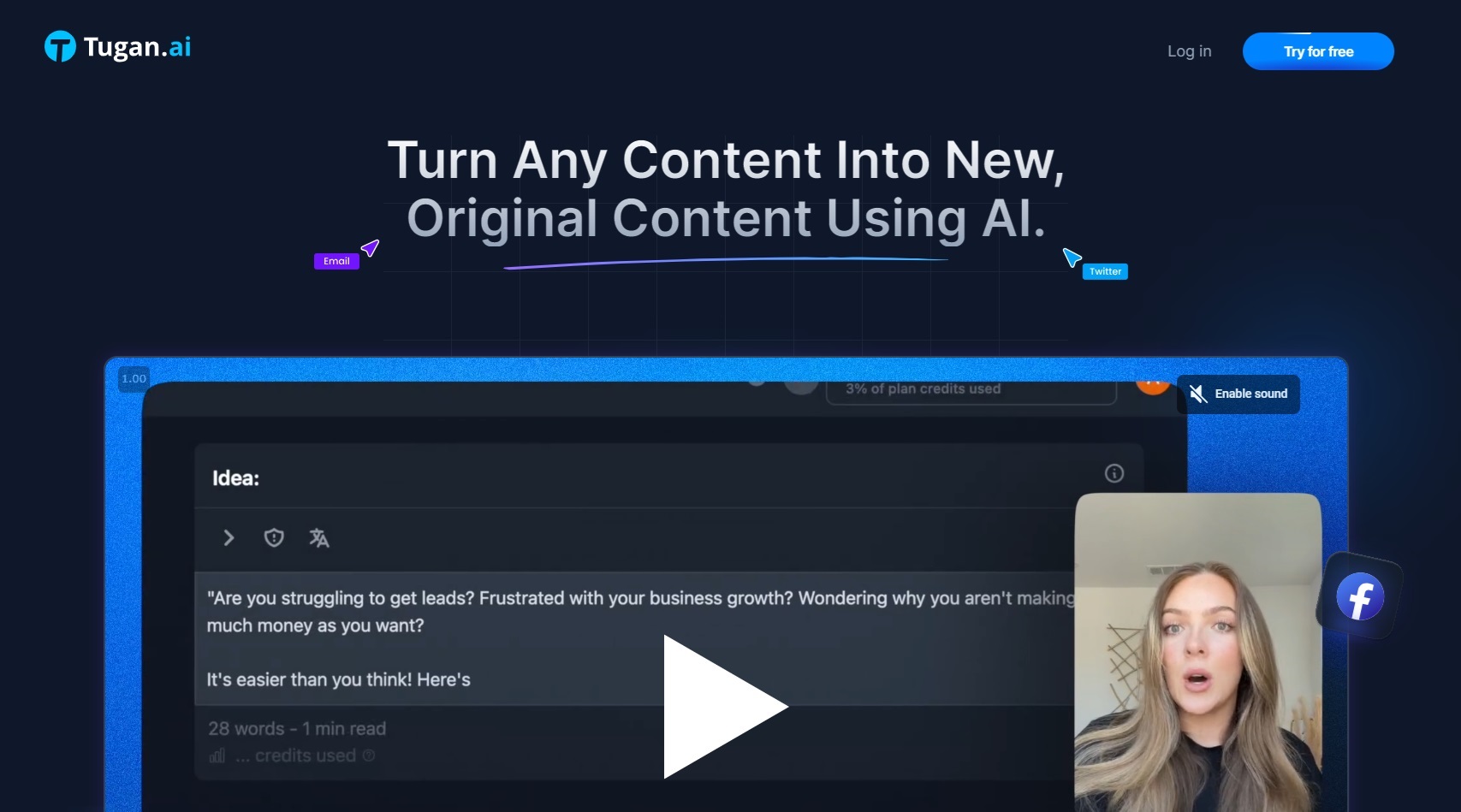
「Try for Free 」をクリックします。
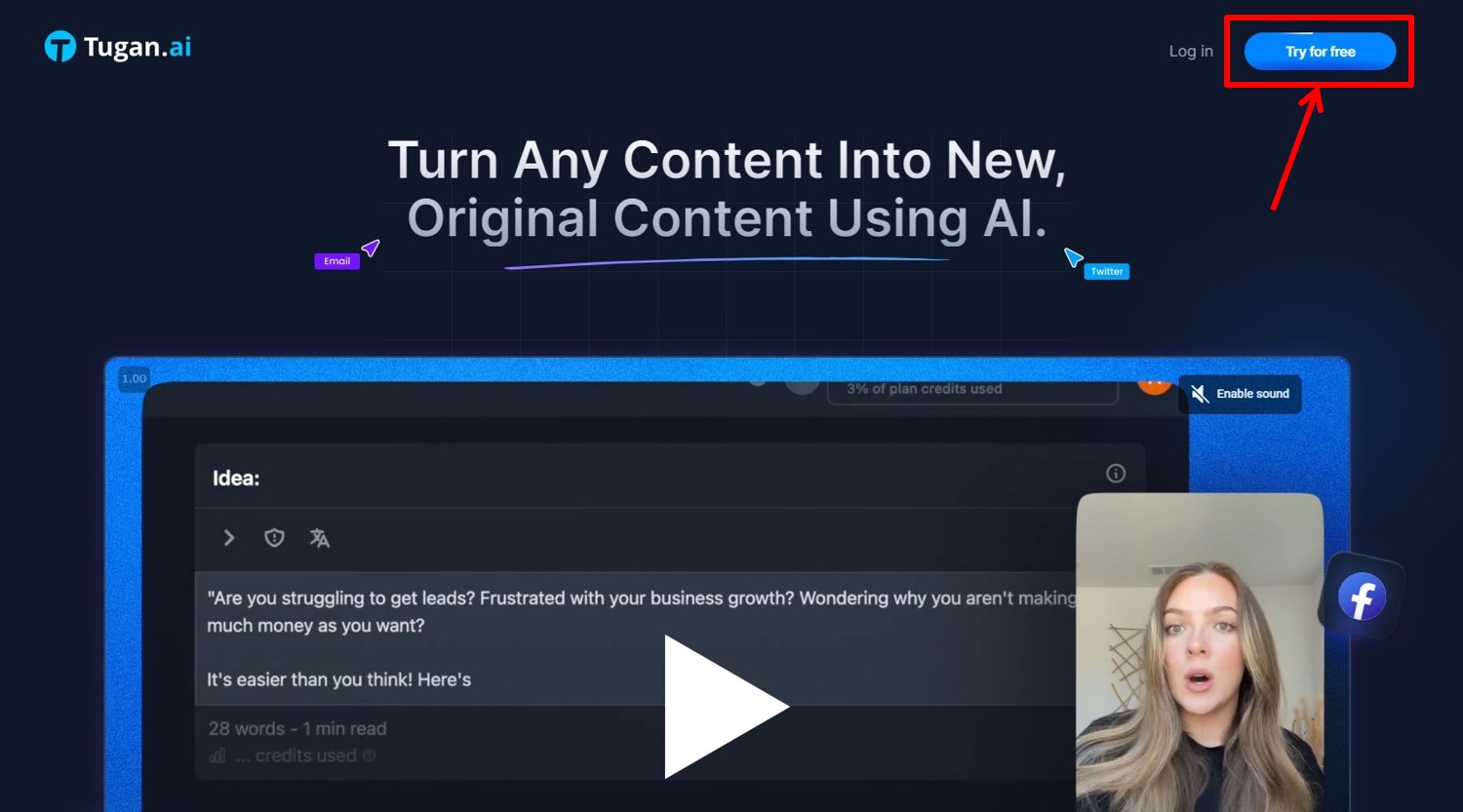
「Sign up here」をクリックします
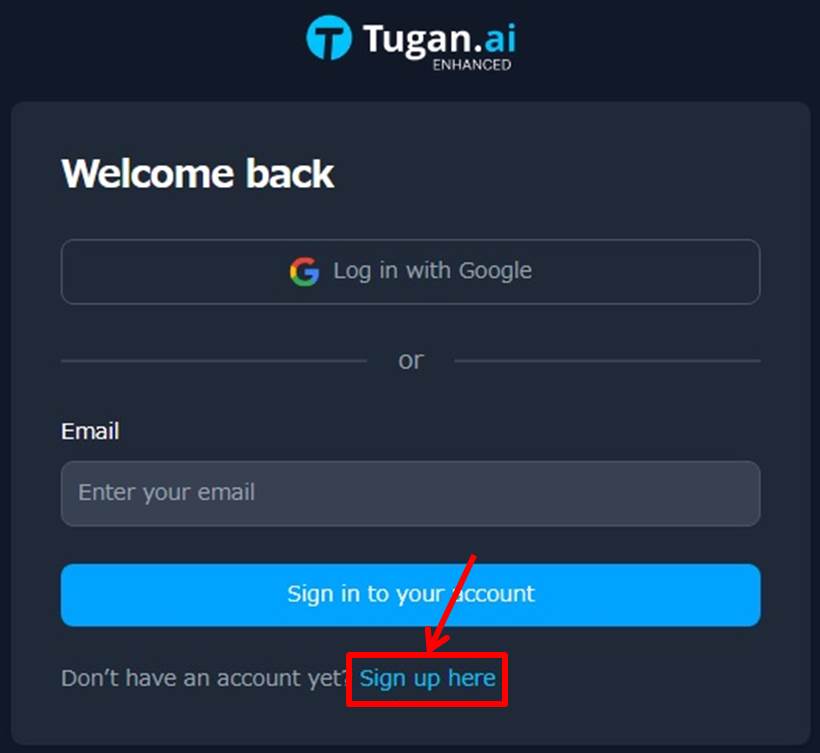
アカウント登録に必要な情報を入力します。
「メールアドレス」を入力。
「Create your account」をクリックします。
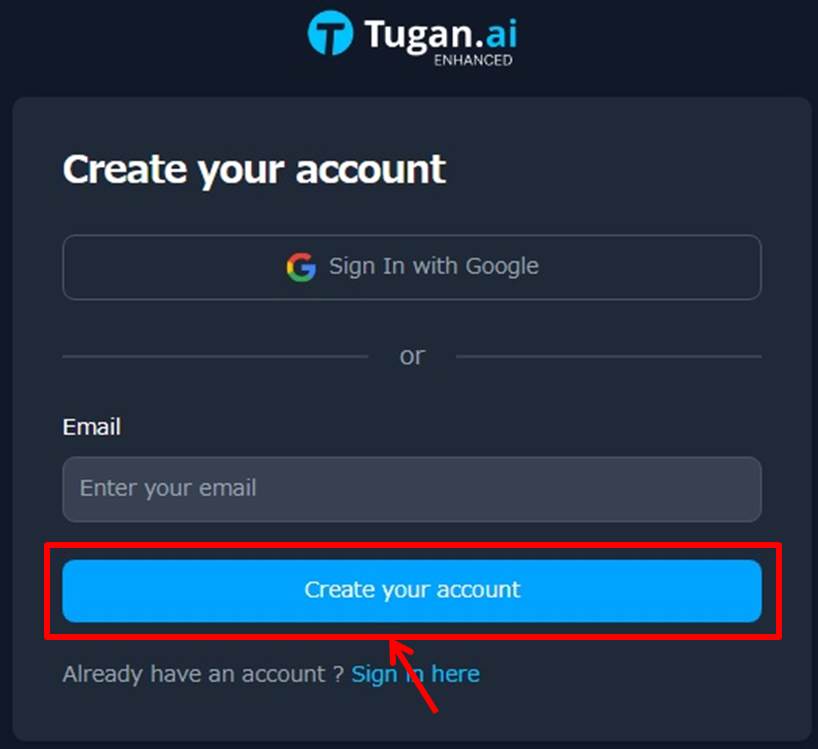
登録したメールアドレス宛てにログインURLが送られます。
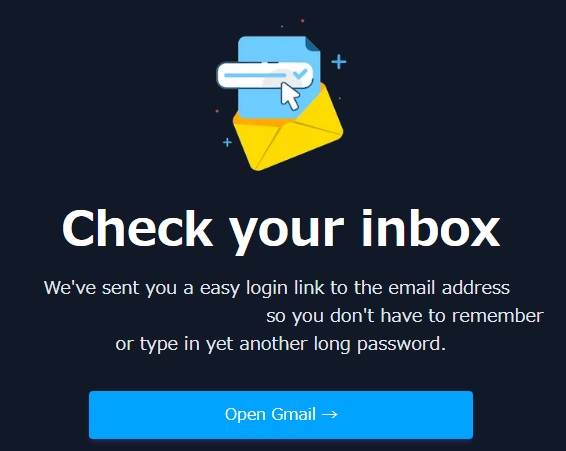
「Sign in」をクリックします。
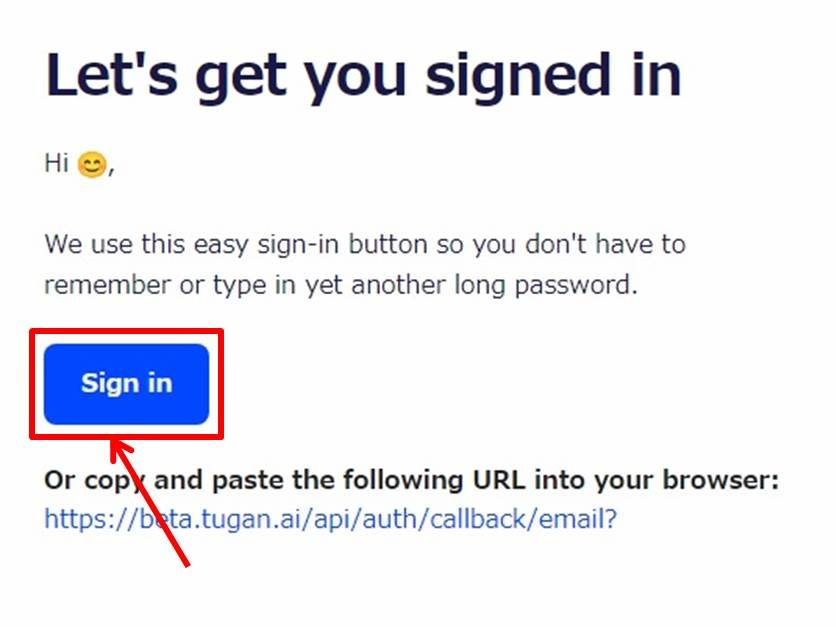
Tugan.aiのダッシュボードに移動します。
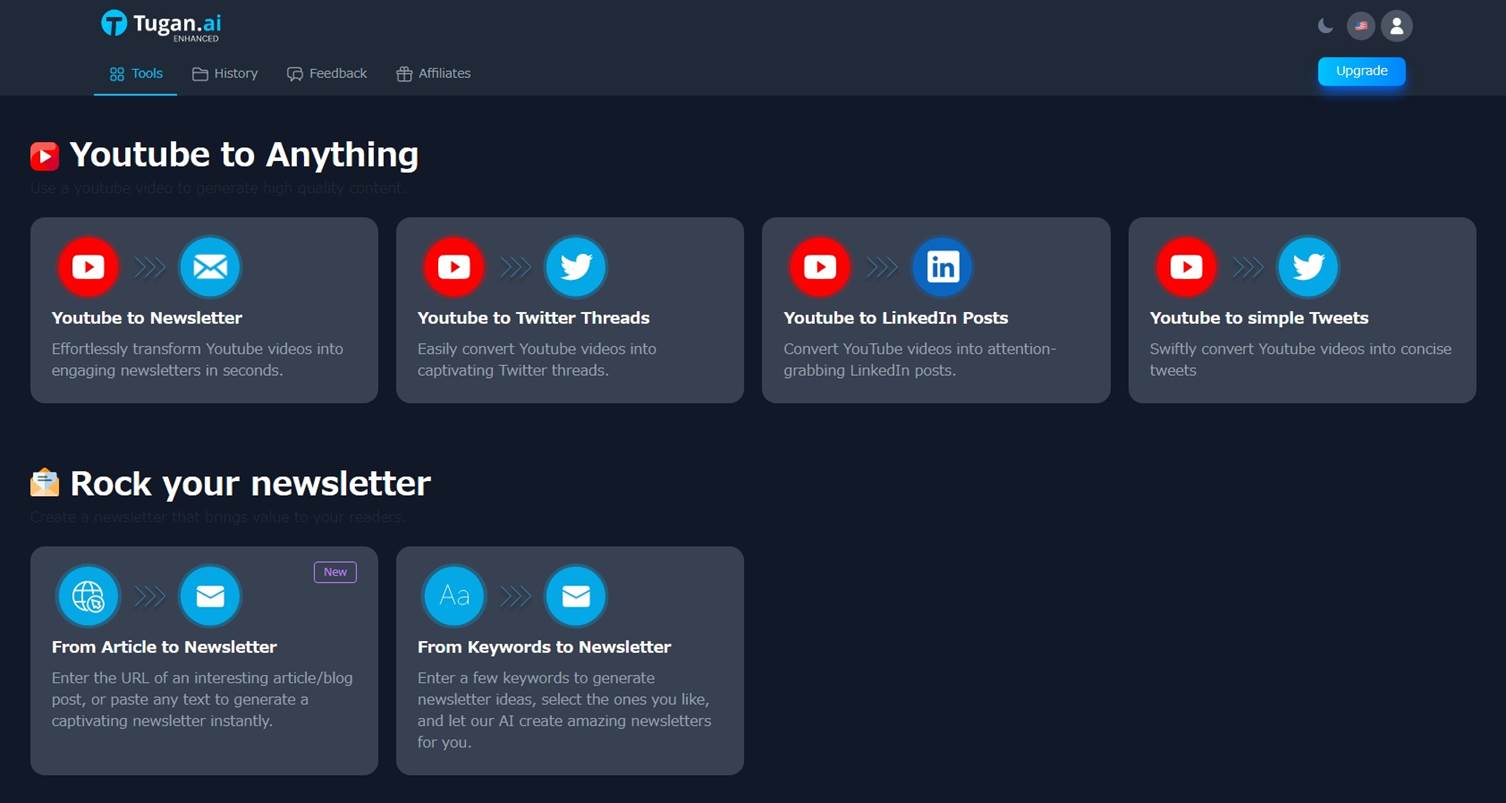
Tugan.aiでアカウントを作成する方法は『Tugan.aiを無料体験する方法』の記事をご覧ください。
アップグレード
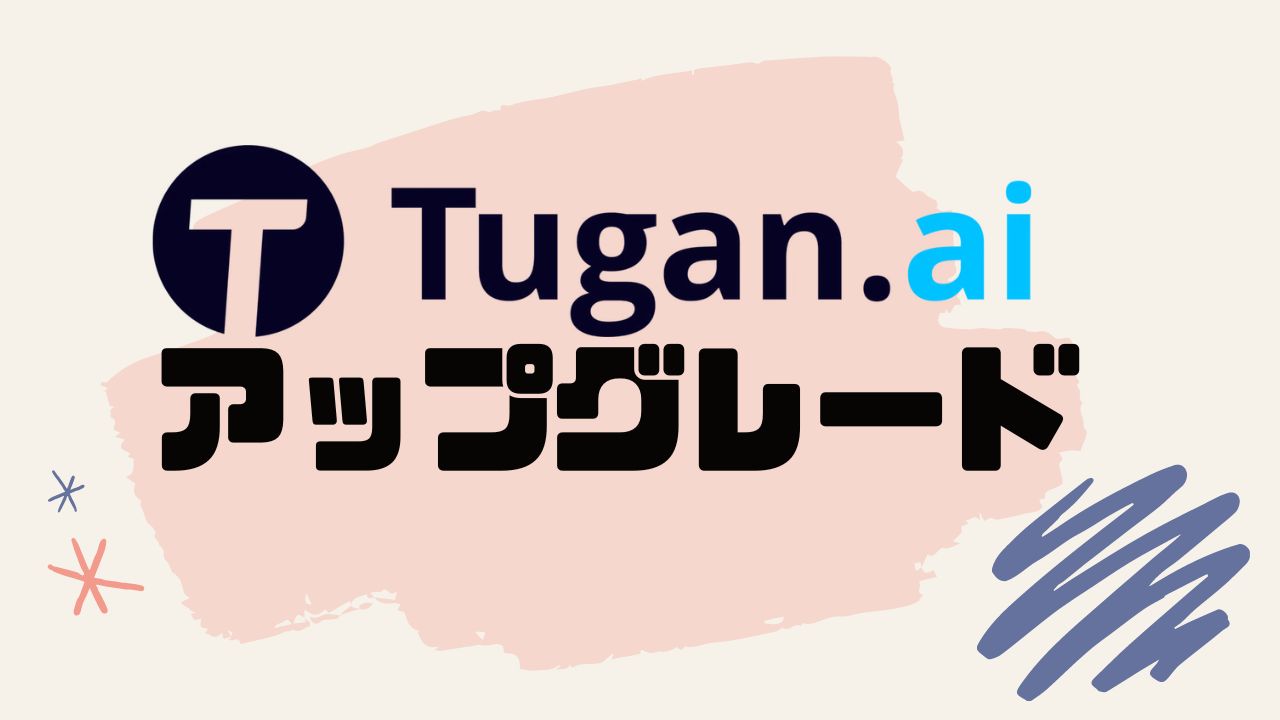
プランのアップグレードをします。
「Upgrade」をクリックします。
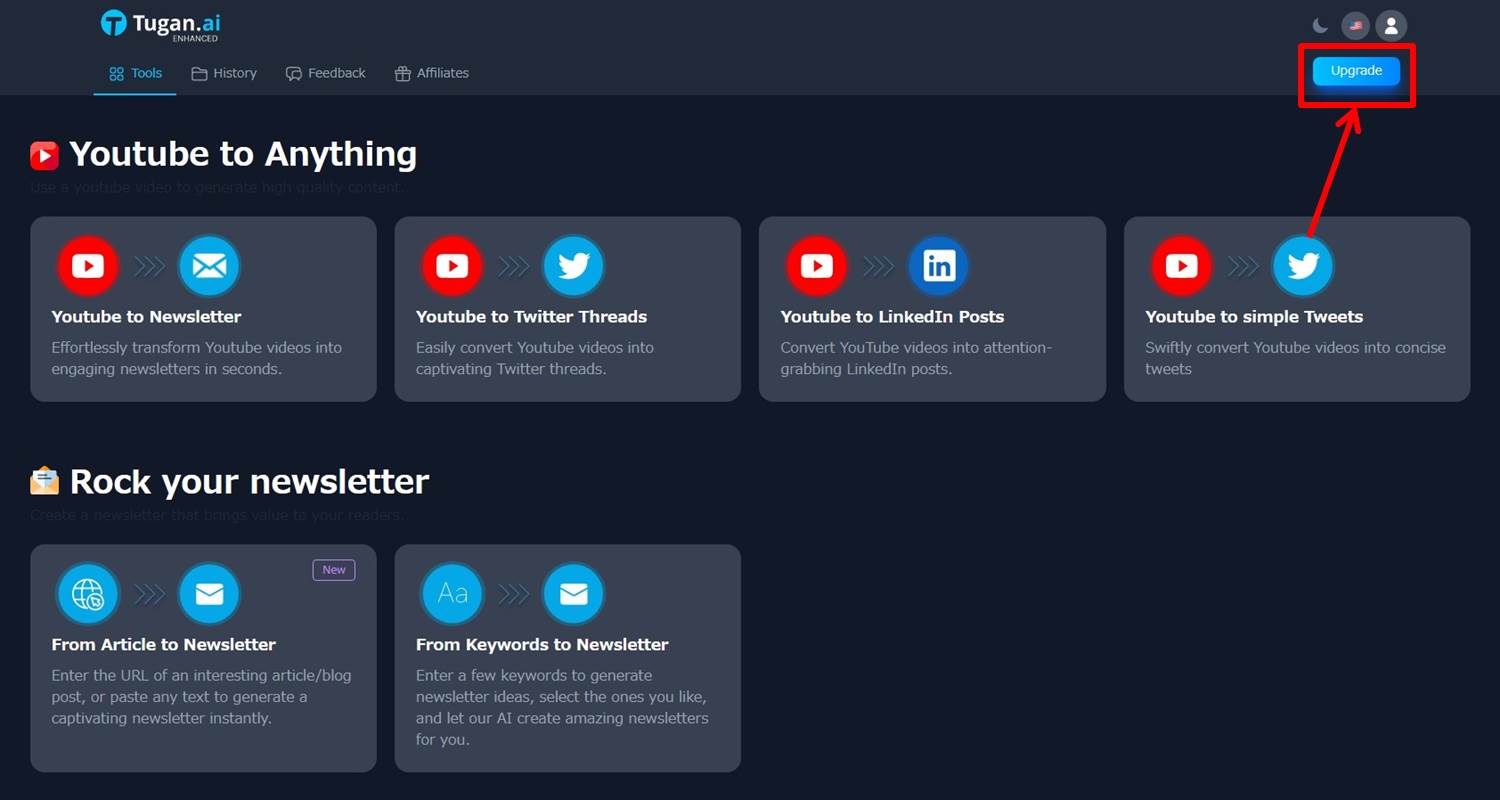
プランを選択します。
今回はProプランの「Upgrade」をクリックします。
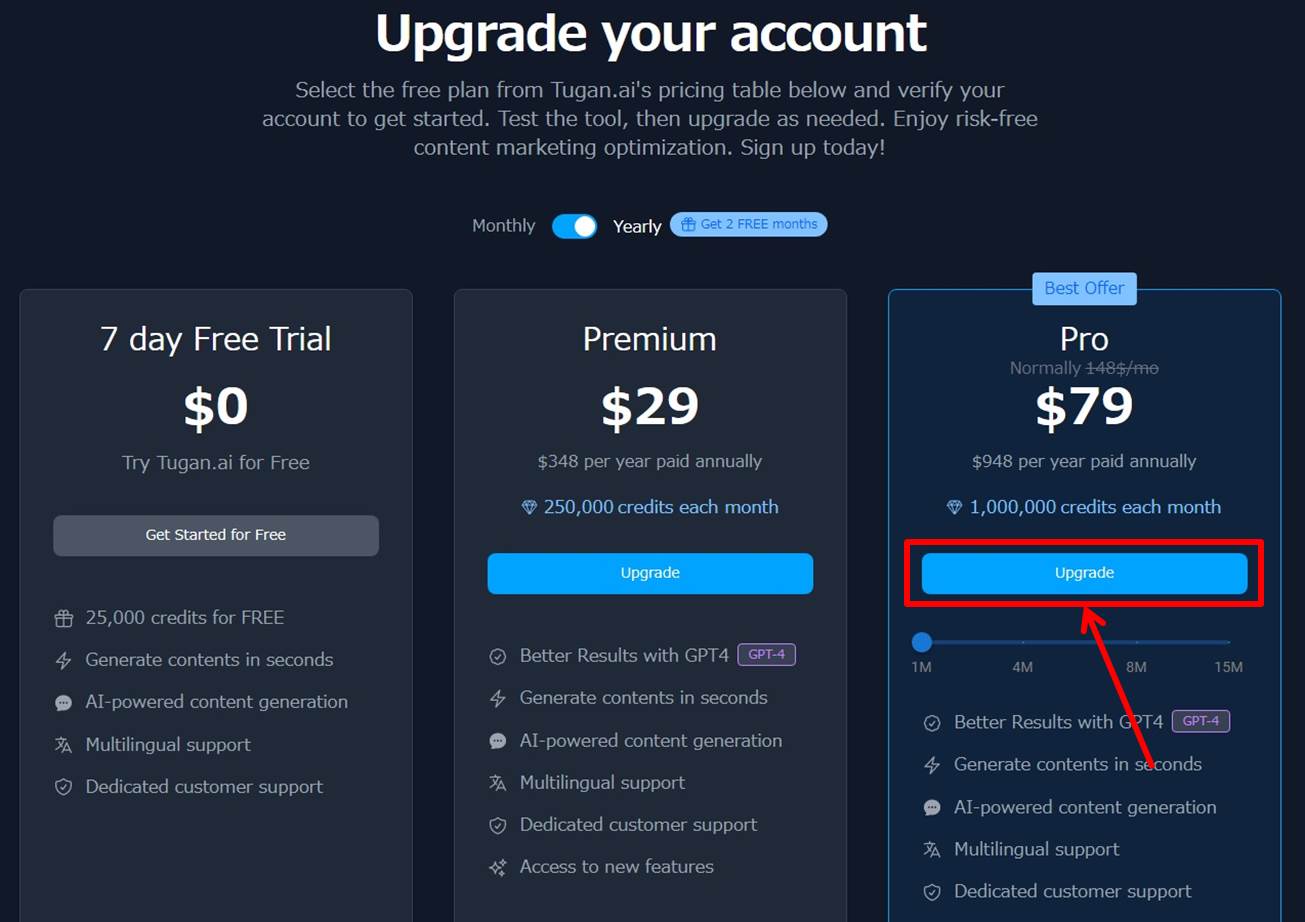
Tugan.aiの価格は『Tugan.aiの価格・料金』の記事をご覧ください。
支払い情報を入力します。
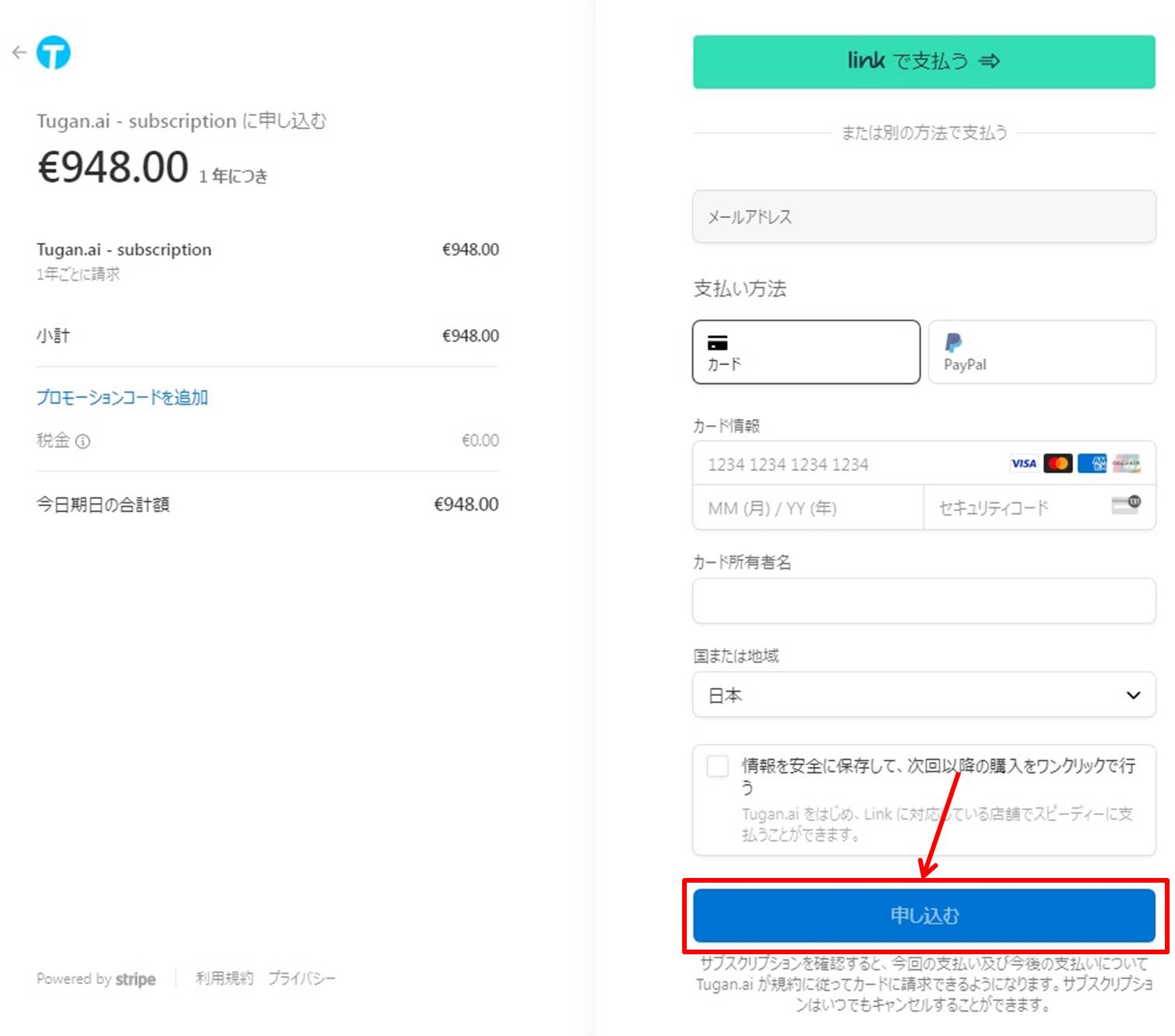
項目は次の通り
| 支払い方法 | 「カード」または「PayPal」を選択 |
| カード情報 | 「カード番号」「有効期限」「セキュリティコード」を入力 |
| カード所有者名 | カードの名義人を入力 |
| 国または地域 | 「日本」を選択 |
情報を入力したら申し込みをします。
「申し込む」をクリックします。
以上でアップグレードができました。
Tugan.aiをアップグレードする方法は『Tugan.aiをアップグレードする方法』の記事をご覧ください。
ログイン

Tugan.aiの公式サイトにアクセスします。
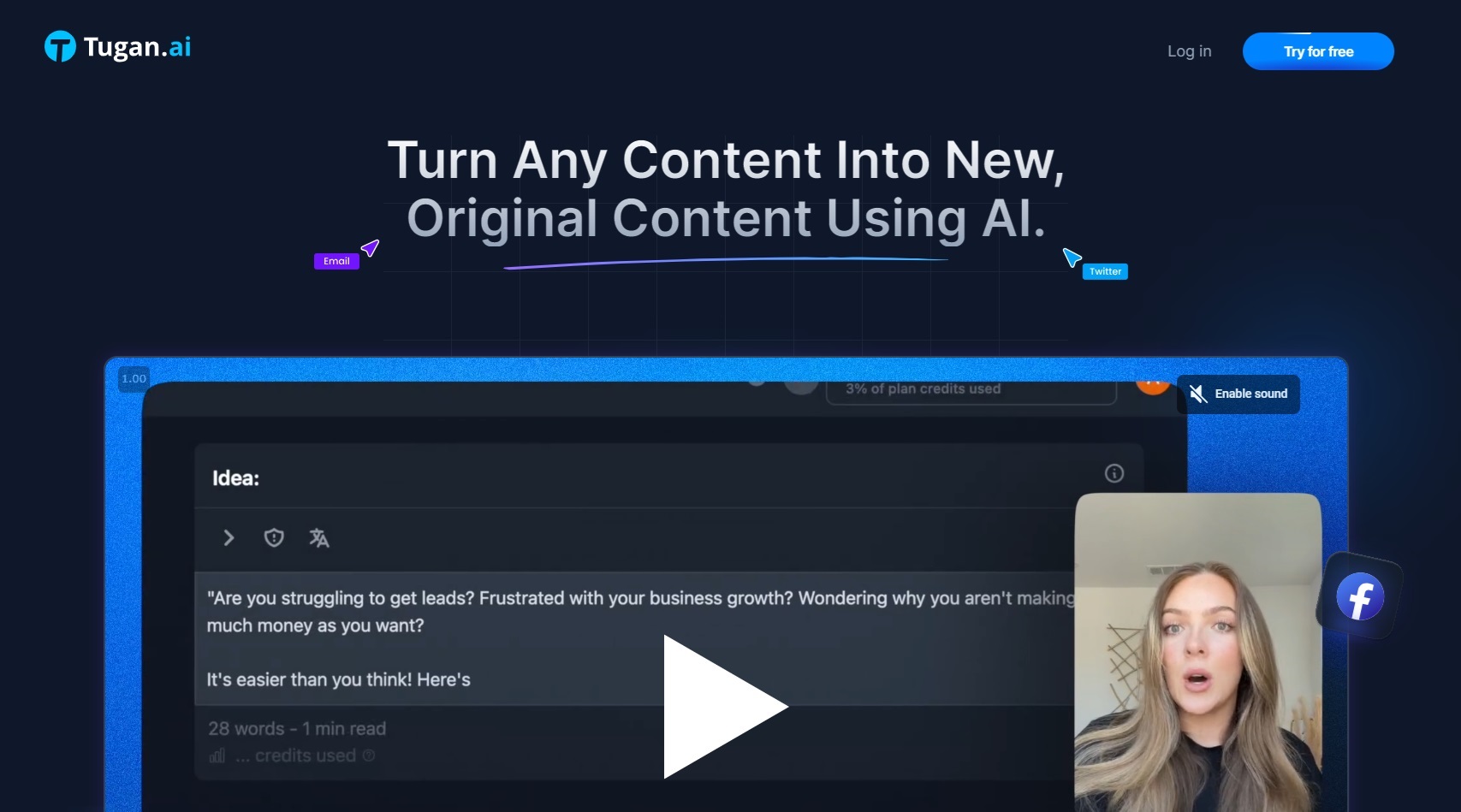
右上の「Log in」をクリックします。
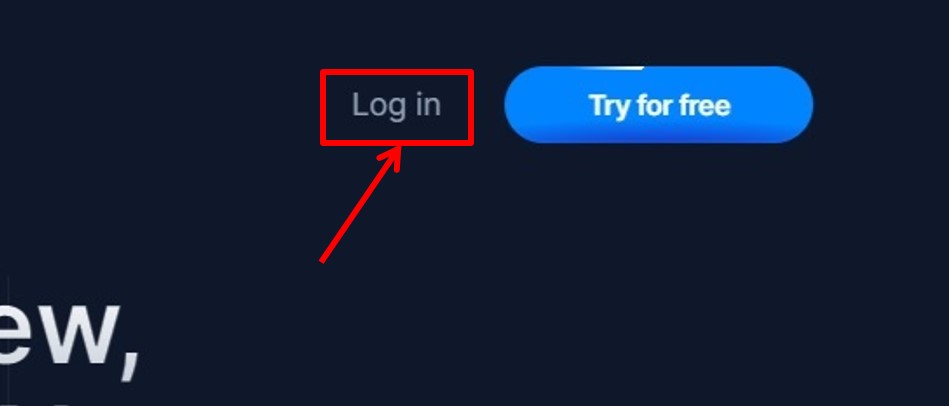
ログイン情報を入力します。
「メールアドレス」を入力。
「Sign in to your account」をクリックします。
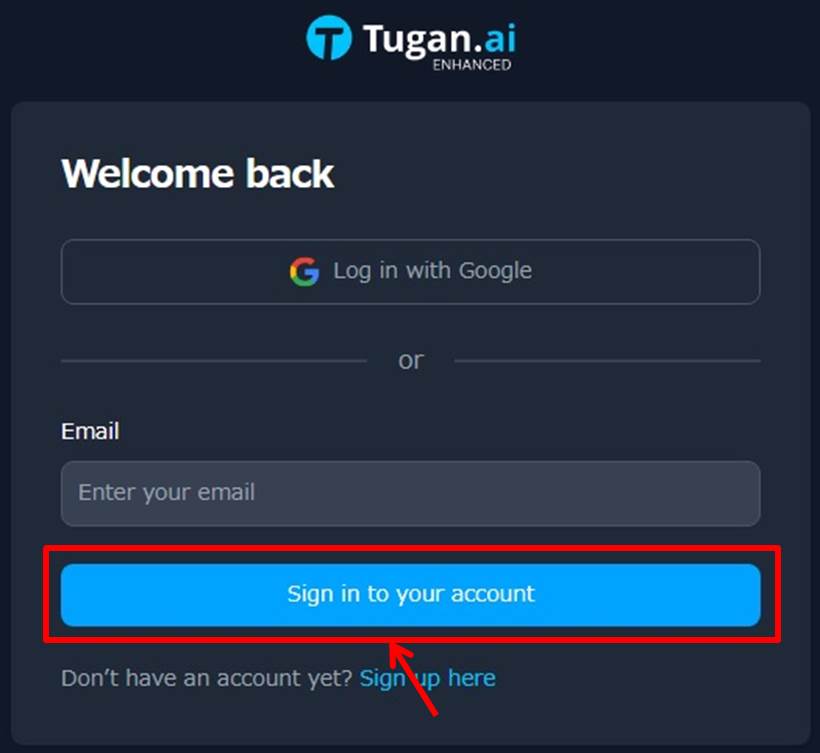
登録したメールアドレス宛てにログインURLが送られます。
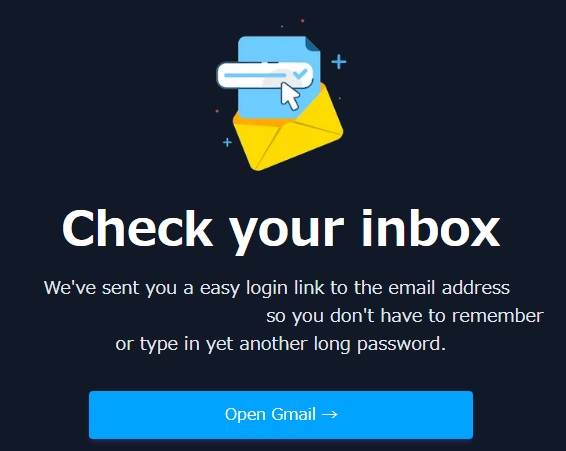
「Sign in」をクリックします。
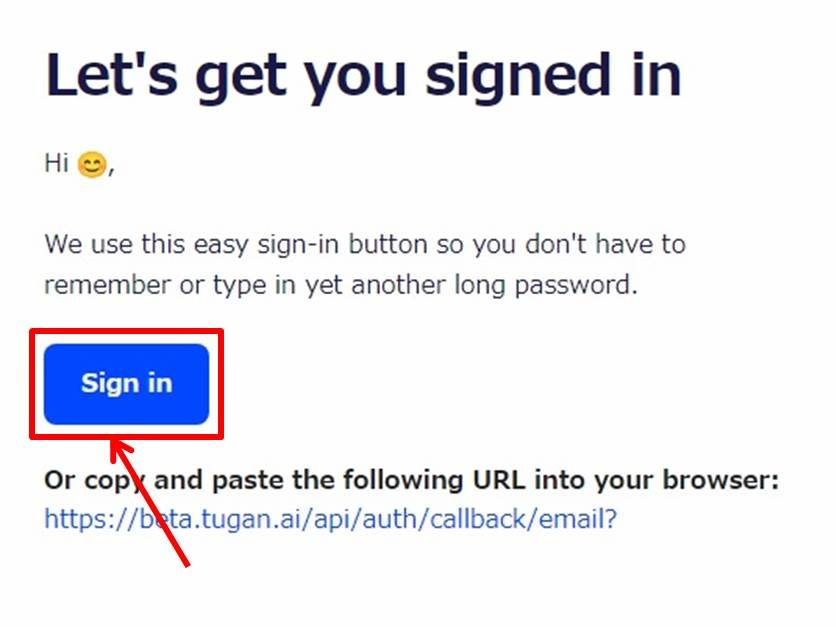
Tugan.aiのダッシュボードに移動します。
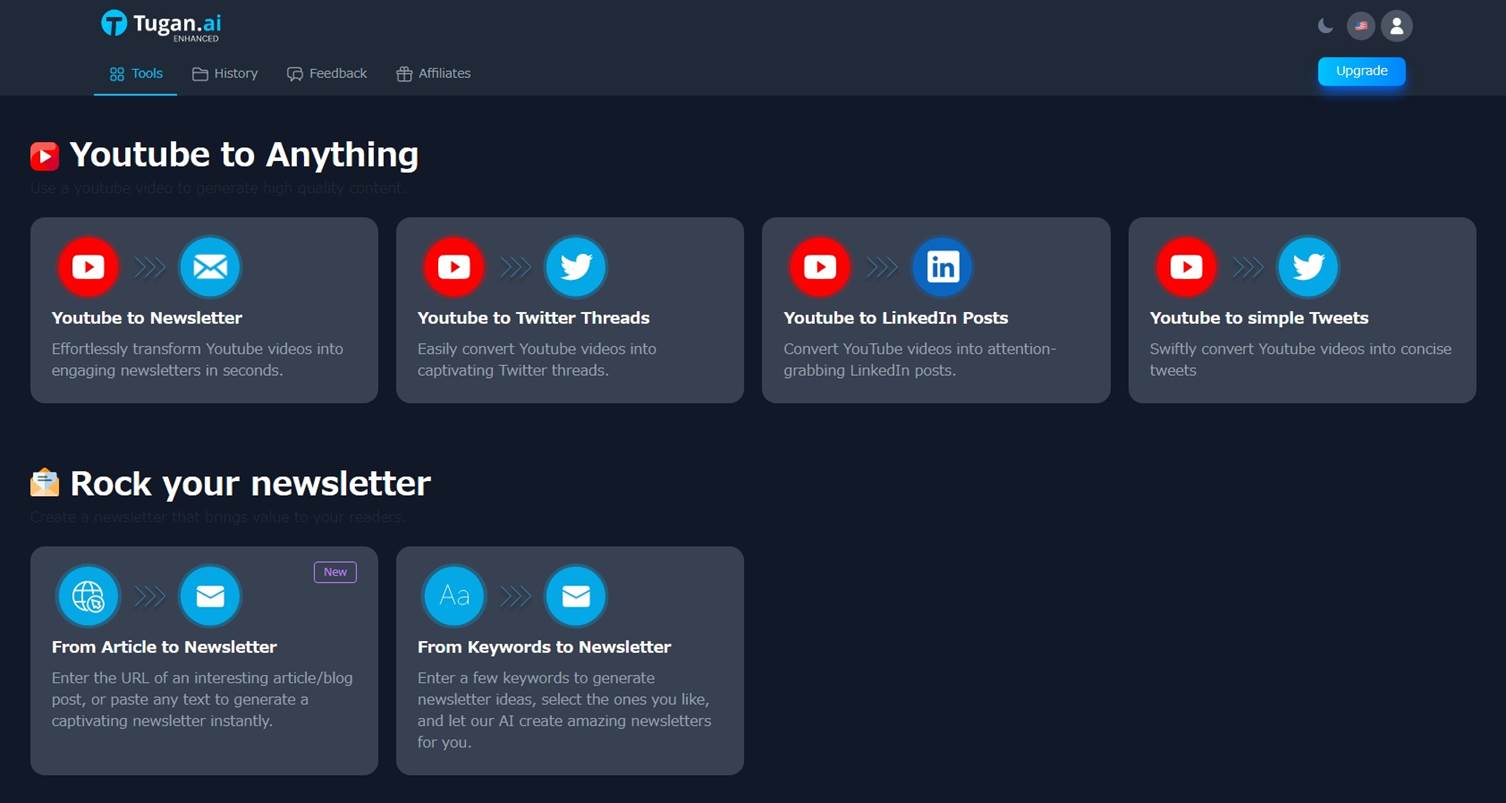
以上でTugan.aiへログインができました。
Tugan.aiにログインする方法は『Tugan.aiにログインする方法』の記事をご覧ください。
Tugan.aiとは
Tugan.aiはYouTube動画をもとにメールコンテンツやTwitterスレッドなどのSNS投稿を数秒で生成できるAIツール。
Tugan.aiを使うとコピーライターやゴーストライターなしで自分自身のコンテンツを作ることができます。
たとえばYouTubeの動画や記事、ウェブサイトなどいろんなコンテンツをオリジナルなものに変えることができるんです。
Tugan.aiを使うとたくさんの人が見てくれる魅力的なコンテンツを作ることができます。
自分でアイデアを考えたり文章を書いたりする必要がありません。
AIが自動的に素晴らしい文章を作ってくれるんですよ。
このツールは大人だけでなく小学生でも使うことができます。
簡単にURLを入力するだけですぐに結果が出ます。
しかも使い方もとっても簡単。
Tugan.aiを使えば自分だけの個性的なコンテンツを作ることができます。
他の人とは違う素敵なコンテンツを作ってみんなに注目されちゃいましょう。
もちろんこのツールは安心して使えます。
著作権の問題も心配ありませんし個人のデータもしっかりと守られます。
Tugan.aiを使ってみてください。
きっと面白い経験ができるし自分自身の才能を発揮することができるはずです。
Tugan.aiの機能をまとめると次の通り
| Discover | Premium | Pro | |
| 日本語対応 | 〇 | 〇 | 〇 |
| コンテンツ生成 | 〇 | 〇 | 〇 |
| GPT-4 | × | 〇 | 〇 |
| クレジット | 25,000 | 250,000 | 1,000,000 |
Tugan.aiは7日間の無料体験ができます。
Tugan.aiの価格・料金
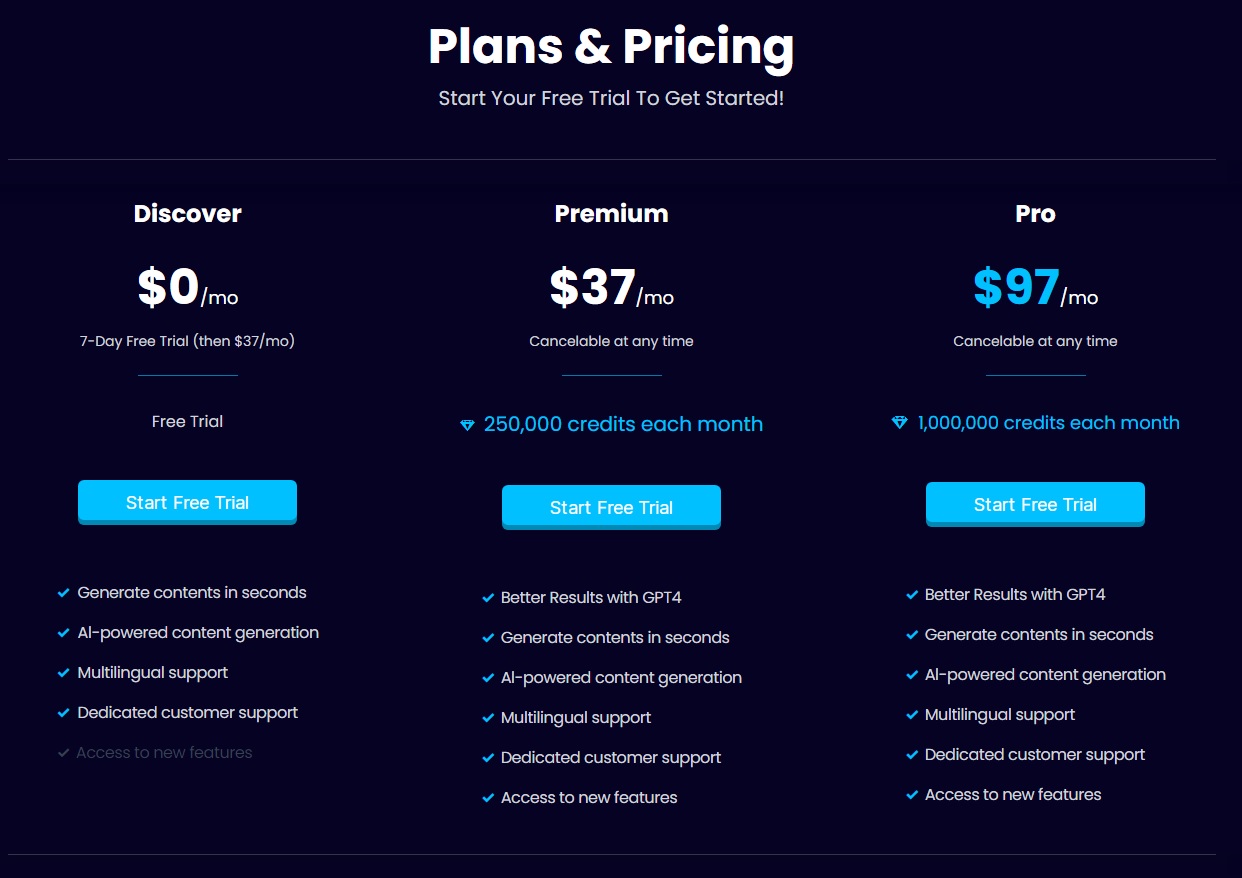
Tugan.aiのプラン毎の価格をまとめると次の通り
| 月額 | 年額 | |
| Discover | 無料 | 無料 |
| Premium | $37 | $348 |
| Pro | $97 | $948 |
それぞれ詳しく説明します。
Discover
Discoverプランの価格は次の通り
| 月額 | 無料 |
| 年額 | 無料 |
DiscoverプランではTugan.aiの基本的な機能を無料で利用することができます。
日本語に対応しており、コンテンツの生成も行うことができます。
ただしGPT-4は利用できません。
Discoverプランでは25,000のクレジットが付与されます。
DiscoverプランはTugan.aiを試してみたい方や基本的なコンテンツ生成を行いたい方に適しています。
無料で始めることができるため手軽に利用を開始することができます。
Premium
Premiumプランの価格は次の通り
| 月額 | $37 |
| 年額 | $348 |
Premiumプランは日本語に対応しており、コンテンツの生成も行うことができます。
さらにGPT-4も利用できます。
Premiumプランでは250,000のクレジットが付与されます。
Premiumプランはより高度なコンテンツ生成や大量の作業を行いたいユーザーに適しています。
Pro
Proプランの価格は次の通り
| 月額 | $97 |
| 年額 | $948 |
Proプランは最も高度な機能を利用することができます。
日本語に対応しておりコンテンツの生成も行うことができます。
さらにGPT-4も利用できます。
Proプランでは1,000,000のクレジットが付与されます。
Proプランは高度なコンテンツ生成や大規模なプロジェクトに取り組むユーザーに適しています。
Tugan.aiのよくある質問
 Tugan.aiのよくある質問をご紹介します。
Tugan.aiのよくある質問をご紹介します。
-
前の記事
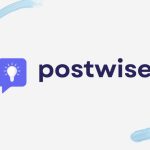
postwise 2023.09.13
-
次の記事
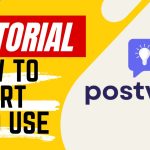
【Tutorial】How to Use postwise 2023.09.18

